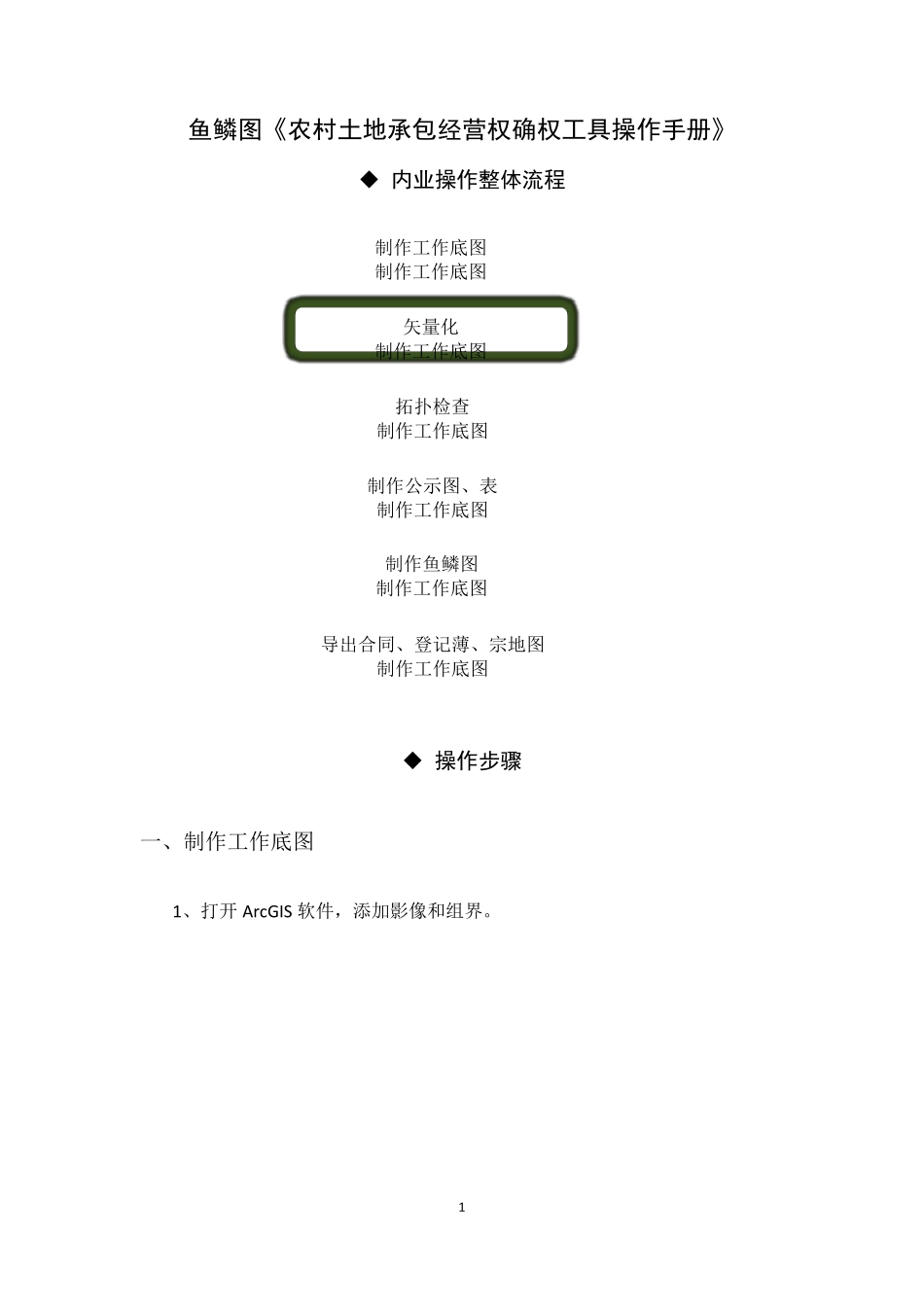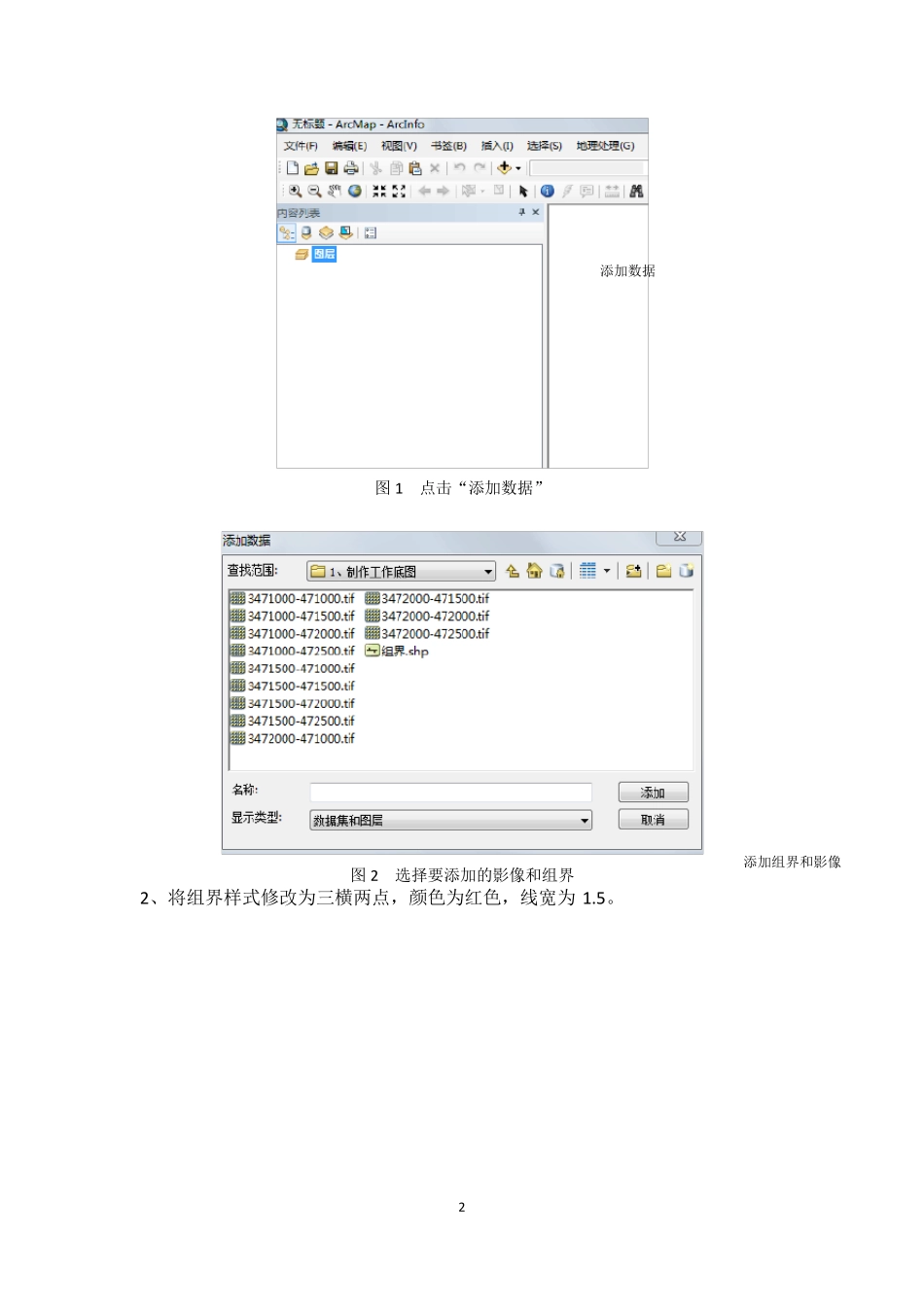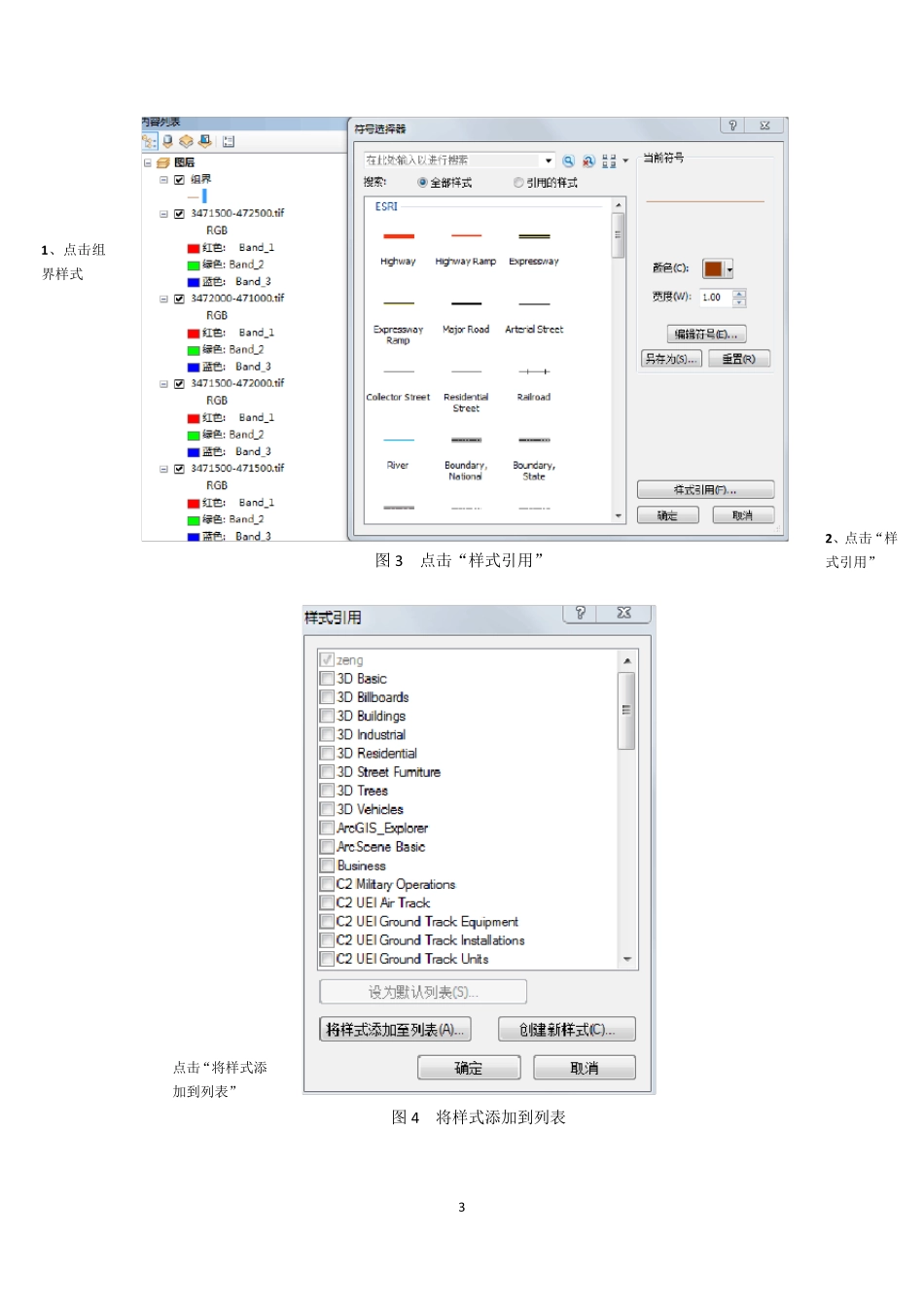1 鱼鳞图《农村土地承包经营权确权工具操作手册》 内业操作整体流程 操作步骤 一、制作工作底图 1、打开 ArcGIS 软件,添加影像和组界。 矢量化 制作工作底图 制作工作底图 制作工作底图 拓扑检查 制作工作底图 制作鱼鳞图 制作工作底图 导出合同、登记薄、宗地图 制作工作底图 制作公示图、表 制作工作底图 2 图1 点击“添加数据” 图2 选择要添加的影像和组界 2、将组界样式修改为三横两点,颜色为红色,线宽为 1.5。 添加数据 添加组界和影像 3 图3 点击“样式引用” 图4 将样式添加到列表 点击“将样式添加到列表” 1 、点击组界样式 2 、点击“样式引用” 4 图5 选择组界样式 图6 设置组界属性 3、切换为布局视图。 选择组界 1 、选择样式 2 、颜色改为红色 3 、线宽改为 1 .5 5 图7 切换为布局视图 4、在“图层”上点击右键,选择“属性”,再点击“常规”标签,将地图单位和显示单位都设置为“米”。 切换为布局视图 6 图8 选择图层的属性 1 、在“图层”上点击右键 2 、点击“属性” 7 图9 将地图单位和显示单位设置为“米” 5、将比例尺设置为1:1000。 图10 设置比例尺为1:1500 6、进行页面设置,页面设置为A 0,(必须是 A 0 纸张)尽量节约纸张。 设置单位为“米” 8 图11 选择页面和打印设置 选择页面和打印设置 9 图12 设置页面大小 图13 调整页面大小 1 、去掉复选框中的“” 2 、选择“自定义” 调整页面大小 10 7、拖动数据框,将其几乎铺满整个页面,再根据组界范围,用工具,将本组的地块拖动到页面中心位置,如下图所示。 图 14 拖动本组地块位置 8、输入村组名,本组村组名字体为中等线体,加粗,颜色为黑色,大小为 3.0,邻组的村组名设置和本组村组名一样,只是不用加粗。 图 15 插入文本 11 图16 编辑村组名 图17 编辑村组名属性 9、插入标题,插入方法和插入村组名一样。标题的字体为中等线体,颜色为黑色,字号大小为 12,设置好后,将标题移至数据框上方中央,且离图框距离为5m m ,如下图所示。 1 、输入村组名 2 、更改符号 1 、颜色改为黑色 2 、修改字体 3 、修改字号大小 4 、加粗 12 图18 插入标题 图19 输入标题 图20 标题放置位置 10、在右上角插入“秘密”两个字,插入方法同上。字体为扁等线体,颜色为黑色,字号大小为 3.0*4.0,即将字号大小设置为 3.0,再...